
ノートパソコンのコンポーネント、特にブランドのプロデューサーのコンポーネントへのドライバを検索すると、より多くなる可能性があります。今日、私たちはラップトップユーザーHP 250 G4のこのタスクを容易にしたいです。
HP 250 G4用のドライバ
ノートブックを考慮した機器のためのソフトウェアは、製造業者のウェブサイトから、Hewlett-Packardブランドのユーティリティまたはサードパーティ製開発者のアナログ、機器識別子または組み込みウィンドウを検索することができます。方法1:製造業者サイト
このメソッドはプライマリとして推奨されています。ベンダーの公式リソースからのソフトウェアのファイルを受信すると、デバイスを問題から保護することができ、ノートパソコンのソフトウェアとコンポーネントの完全な互換性を保証します。
HPのウェブサイトにアクセスしてください
- 上記のリンクでページを開き、その上に「サポート」アイテムを見つけてクリックします。
- 次に[プログラムとドライバ]をクリックします。
- ここでは、製品カテゴリを選択する必要があります。「ラップトップ」ボタンを使用します。
- 検索文字列で、250 G4と入力して表示される結果をクリックします。
- 検討中のラップトップのサポートページが開きます。まず最初に、サイトがOSのバージョンを正しく決定したことを確認してください。そうでない場合は、「変更」ボタンを使用して正しいパラメータを選択します。
- 次に、ドライバのカテゴリをデバイスに展開して、必要なものをすべてダウンロードします - [ダウンロード]リンクをクリックすると、目的のコンポーネントの名前が反対です。
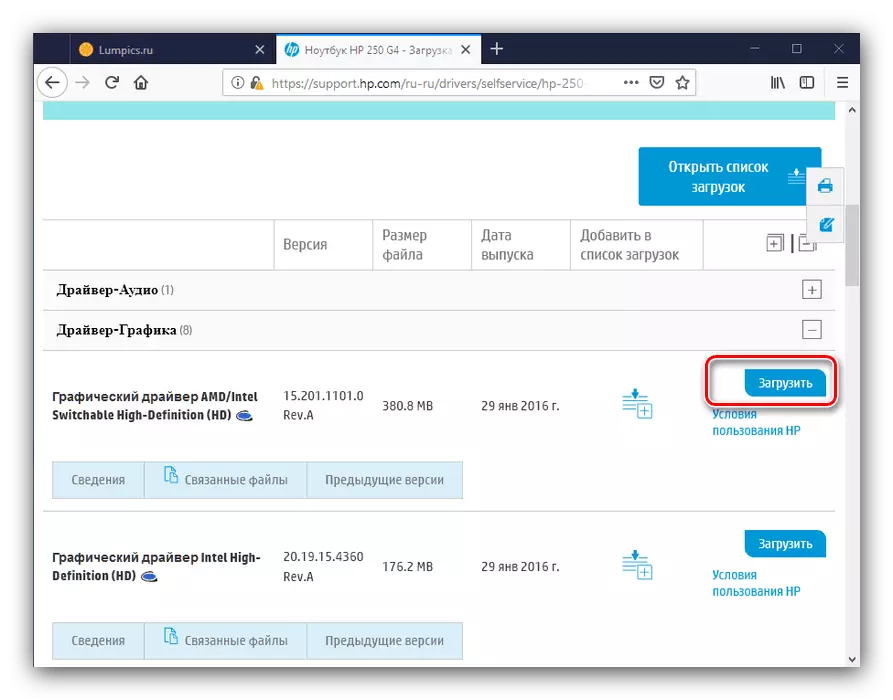
最近、ダウンロードリストを作成し、選択したコンポーネントを1つのアーカイブでダウンロードして、Hyulett Paqarkをダウンロードすることができます。最初にドライバブロックのスクリーンショットにマークされているボタンをクリックします。
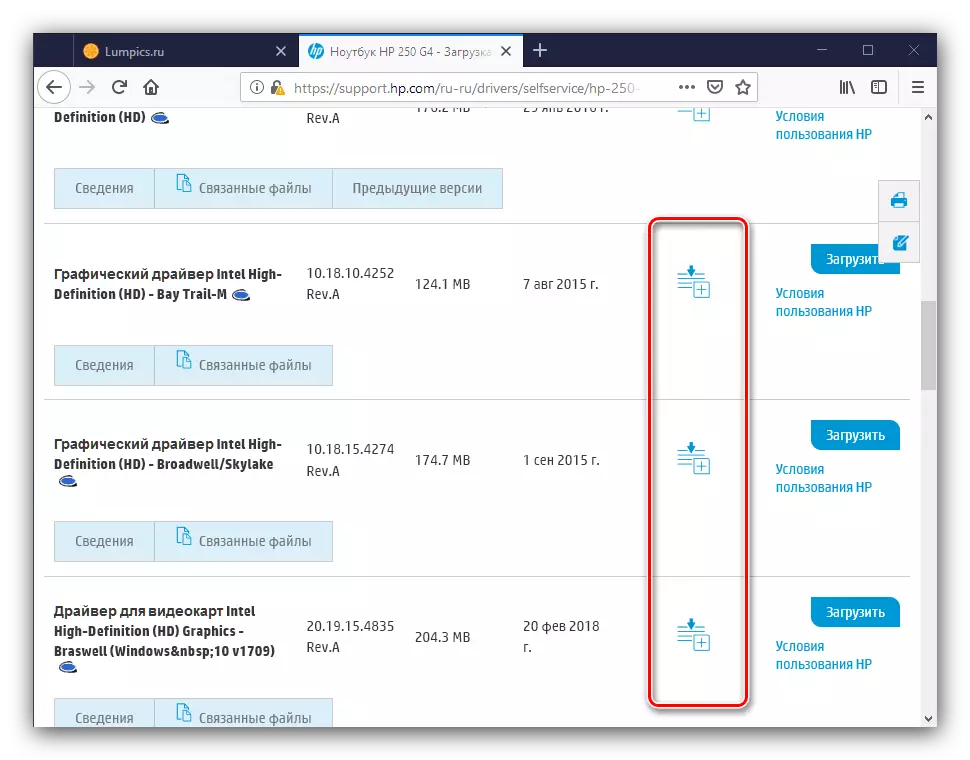
次にリストの上部までスクロールし、[リストリスト]ボタンをクリックします。

リストを確認し、[ファイルのアップロード]をクリックしてダウンロードを開始します。
- 一部のドライバはZIPアーカイブとしてロードされるため、コンピュータにアーカイブアプリケーションがあることを確認してください。それがなければ、ソフトウェアをロードするパッケージの方法を使用した場合はしないでください。
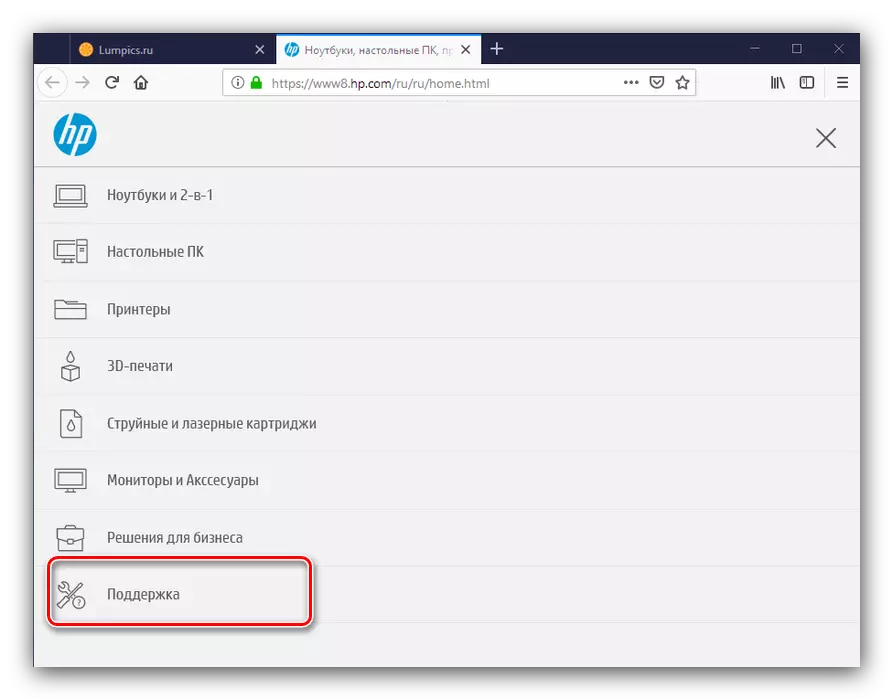
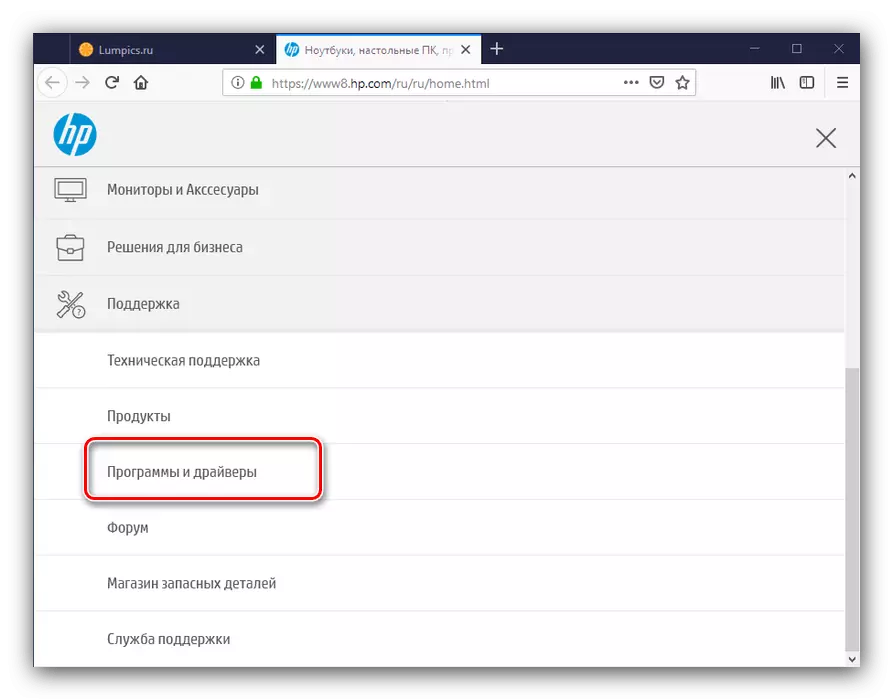

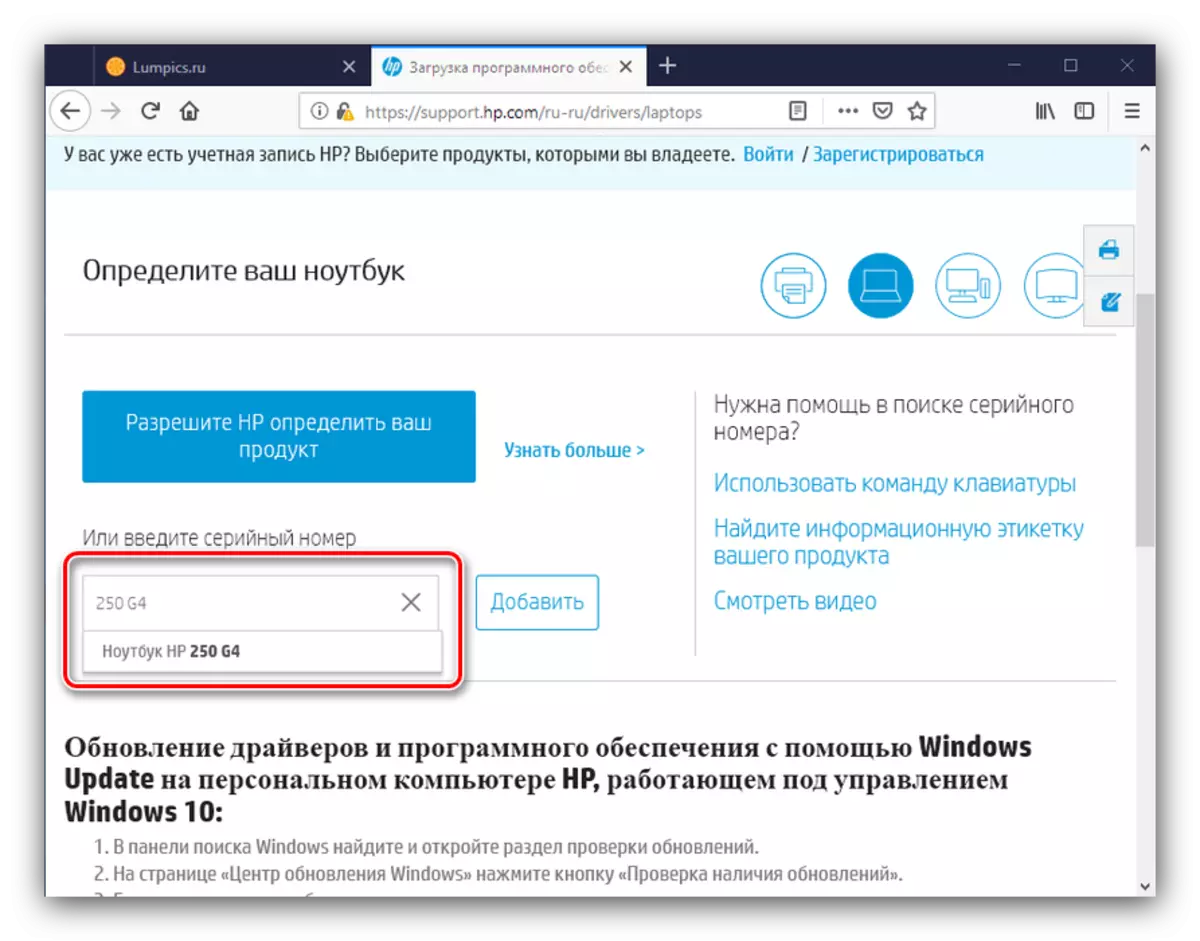
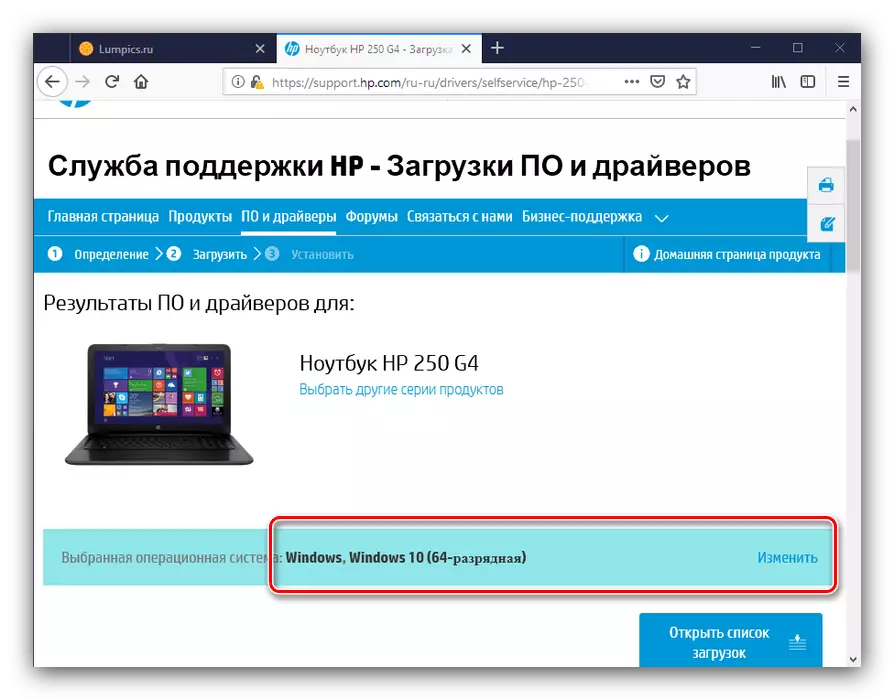
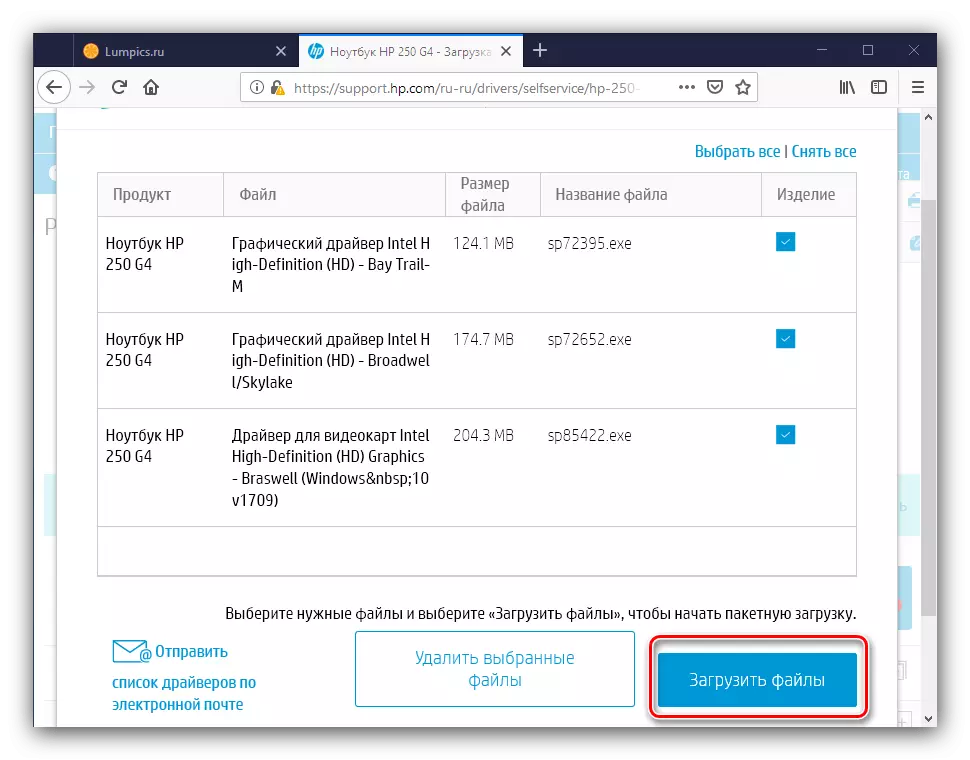
ドライバのダウンロードの終わりには、インストーラの指示に従って、それらを一つずつインストールします。
方法2:HPアシスタントユーティリティ
HPは、更新または負荷ドライバへのユーザーのために、それが容易になり、システムの状態を監視する特別補佐ユーティリティ、そのコンピュータやラップトップ上でインストールを実践します。ほとんどの場合、あなたのHP 250 G4のインスタンスで、それはすでにあるべきが、アプリケーションが見つからない場合は、下記参照して、それをダウンロードすることができます。
HP Support Assistantをダウンロードしてください
- プログラムをダウンロードするには、提案されたリンクにアクセスし、ダウンロードボタンをクリックしてください。
- ロードされたインストーラによってアプリケーションをインストールします。
- あなたが最初のソリューションを起動すると、ウィンドウは動作設定の提案が表示されます。あなたが希望を検討し、継続して「次へ」をクリックしてパラメータを設定します。
- ドライバーの読み込み機能は、リンク「アップデートとメッセージを確認し、」それを使用するリンク上で使用可能です。
- HPのサーバーへのユーティリティー接続するまで待ちます。
- ノートパソコンの状態をチェックした後、あなたは、メインプログラムウィンドウに戻ります - デバイスの詳細ブロック内の「更新」ボタンを使用します。
- チェックマークでそれらを記念して、必要なすべてのコンポーネントを選択し、をクリックして、「ダウンロードとインストール」ボタンをクリックします。
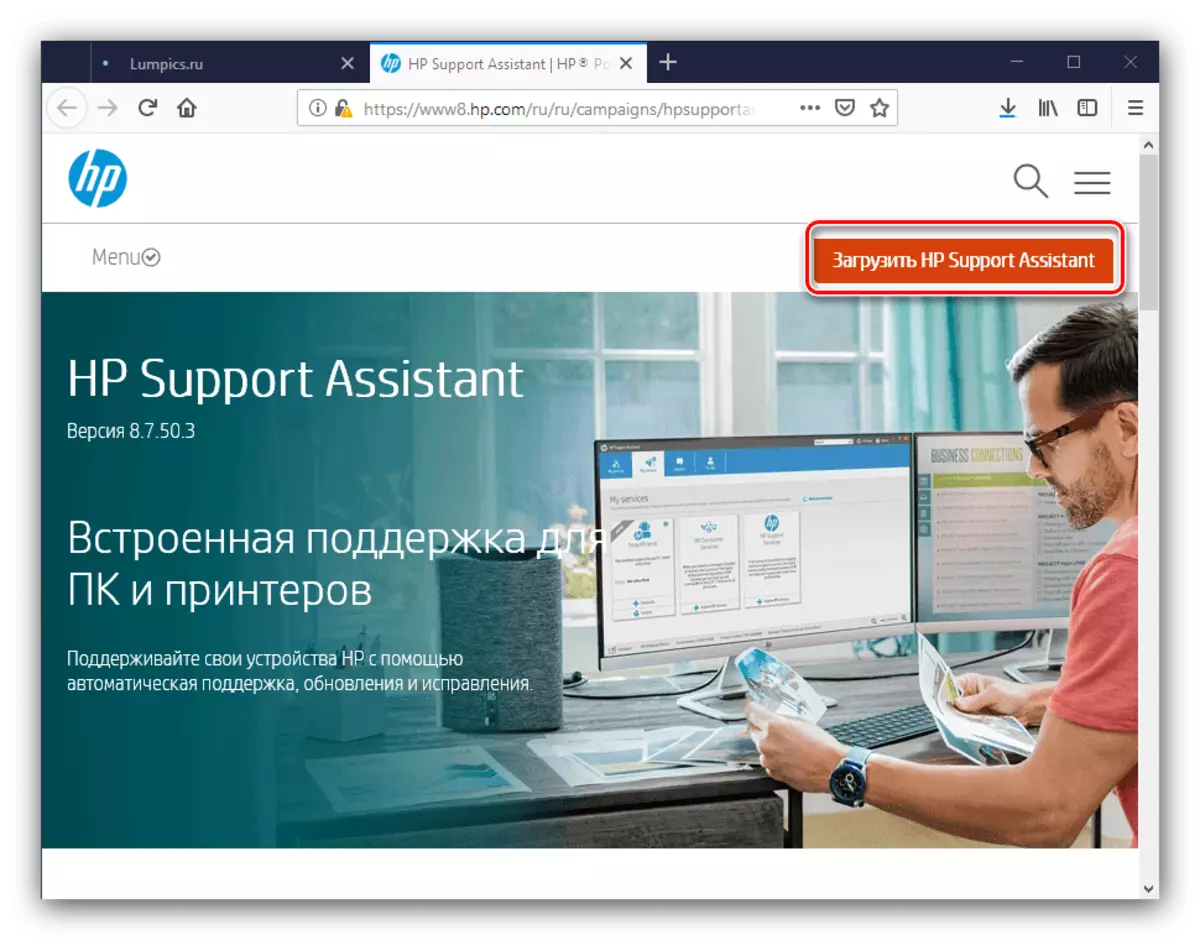


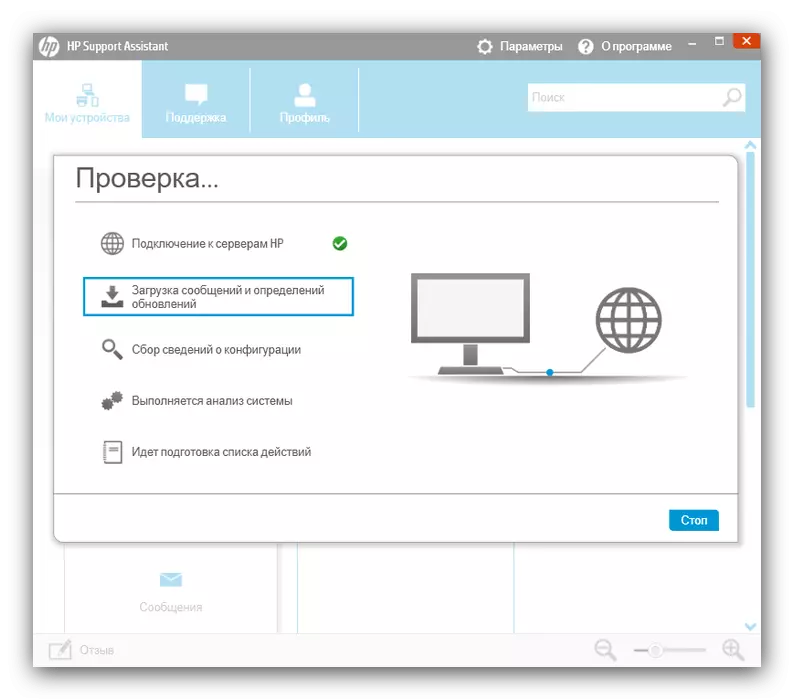
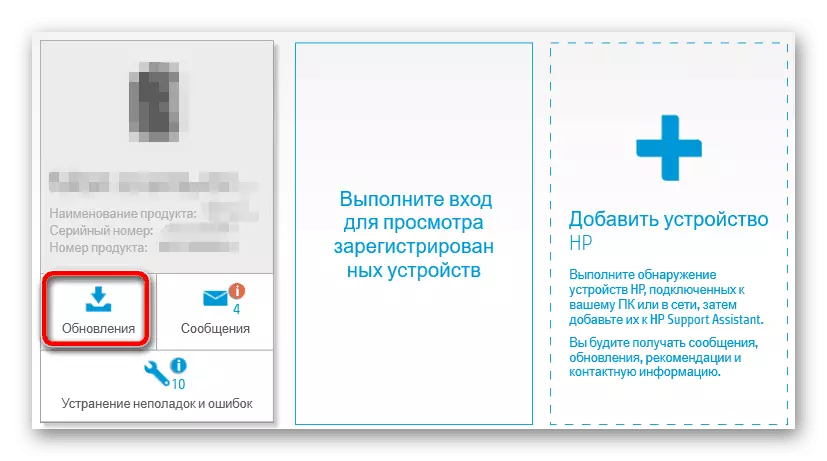
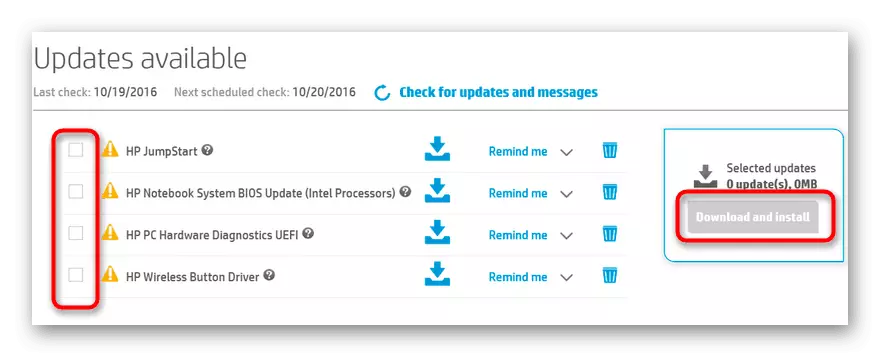
ドライバがダウンロードされ、インストールされるまで、それが唯一の待ち時間に残っています。手続きには時間がかかるので、患者のかもしれません。プログラムを完了した後、あなたのラップトップを再起動することを忘れないでください。
方法3:サードパーティユーティリティ
HPサポートアシスタントへの代替は、サードパーティの開発者から同様の機能を持つ普遍的なプログラムになります。独自のソリューションから、彼らが利用可能なソフトウェアの大規模な選択に有益です。このカテゴリの中で最も人気のある製品のリストは、次のリンクで入手可能です。
もっと読む:ドライバを更新するための最良のプログラム
あなたはそれが難しいから選択することが判明した場合、我々はDRIVERMAXソリューションを使用することをお勧め:このプログラムは、巨大なデータベースとハードウェアコンポーネントの定義のほぼ理想的な精度を持っています。また、このプログラムの使用上の指示に役立ちます。

もっと読む:Drivermaxにより、ドライバのアップデートを
方法4:装置IDを使用して
やや複雑で信頼性の低いオプションは、製造元によって割り当てられたハードウェア識別子を各ラップトップコンポーネントに使用することです。デバイスIDを学習してから、Devidのような特別なサイトの1つに使用する必要があります。
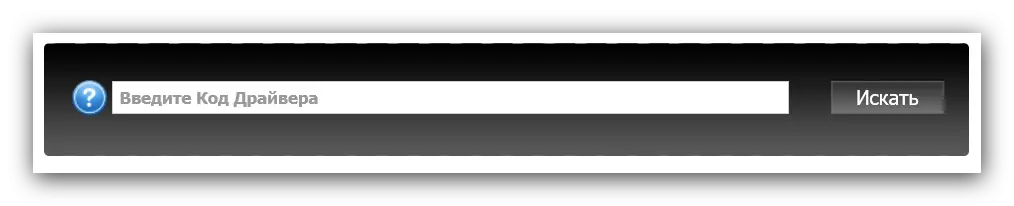
この方法は、1つまたは2つの要素を検索するのに便利ですが、サードパーティのサイトから受信したドライバの互換性の保証がないことに注意してください。しかし、時にはそれがすべての提案された方法に代わる唯一の代替案です。より詳細には、手順は別のマニュアルで覆われています。
レッスン:機器IDによるドライバを検索します
方法5:「デバイスマネージャ」をスナップ
ソフトウェアを入手する最速の方法は、Microsoft Serverからの機能定義機能とその後のドライバの起動が遅れているDevice Managerツールを使用することです。著作権の遵守により、Redmondからの会社は最も基本的なソフトウェアバージョンのみを課します。このようにして得られたドライバーは、システムがデバイスを正しく定義し、それを機能させることを可能にしますが、その機能はそれに提供されません。構成。
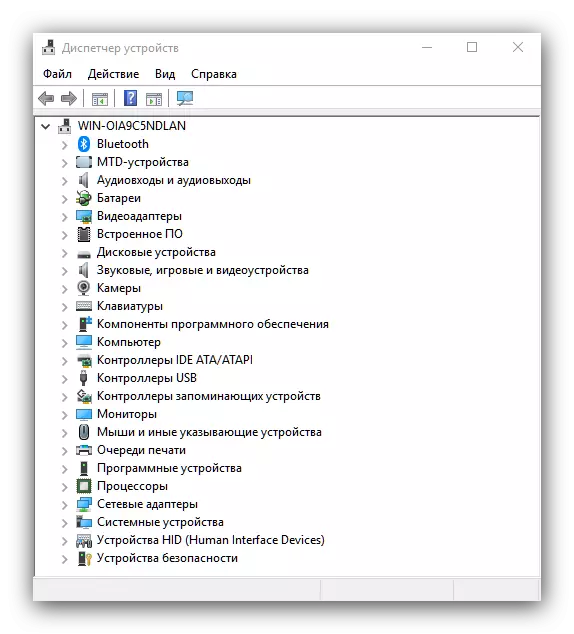
この方法の操作についても、ネットワークカードまたはワイヤレスアダプタのドライバがシステムにすでにインストールされていることが要求されるインターネットに接続する必要があります。一般的に、他のものを使用する可能性がない場合は、この決定を最も極端なオプションとしてお勧めします。次の記事からの行動と要件の完全なリストを学ぶことができます。
続きを読む:標準のWindowsツールでドライバをインストールします
したがって、HP 250 G4ラップトップのためのシステムソフトウェアを検索してインストールする方法を考えました。このデバイスへのドライバに問題がないはずです。デバイスは、少なくとも数年間のサポートを保証する新しいモデルに対するラインナップに属しています。
